Tautan Perangkat
-
Android
-
iPhone
-
Mac
-
Windows
- Perangkat Hilang?
Meskipun ada lebih dari 82 juta lagu di Spotify, aplikasi streaming musik ini mungkin tidak menawarkan semua lagu favorit Anda. Pertunjukan langsung, lagu lama, artis tidak populer, remix, cover, dan lagu dalam bahasa lain mungkin tidak disertakan dalam perpustakaan musik Spotify yang sangat besar. Itu sebabnya Spotify memberi penggunanya kesempatan untuk mengunggah musik mereka sendiri ke platform mereka.
Dalam panduan ini, kami akan membahas proses mengunggah musik ke akun Spotify Anda di berbagai perangkat. Selain itu, kami akan menunjukkan cara mengunggah musik ke Spotify sebagai artis.
Cara Mengunggah Musik ke Spotify di PC
Spotify menawarkan katalog lebih dari 82 juta lagu, dengan lagu baru ditambahkan setiap hari. Pada saat yang sama lagu dirilis, Anda mungkin dapat menemukannya di daftar putar "What's New". Selengkap apapun katalog musik Spotify, tidak semua lagu bisa ditemukan di aplikasi streaming musik ini. Dalam beberapa kasus, pengguna tidak dapat menemukan cover lagu, musik lama, lagu yang kurang populer, atau pertunjukan langsung di perpustakaan Spotify yang luas. Beberapa lagu mungkin tidak tersedia karena alasan hukum.
Jika Anda tidak dapat menemukan lagu favorit Anda di Spotify, tidak ada alasan bagi Anda untuk beralih ke aplikasi musik lainnya. Anda dapat mengunggah musik ke Spotify dalam bentuk file lokal sehingga semua musik Anda dapat disimpan di satu tempat. Namun, ada beberapa persyaratan yang harus Anda penuhi untuk melakukan ini.
Pertama, Anda harus berlangganan Spotify Premium. Anda tidak akan dapat mengunggah lagu ke perpustakaan Spotify Anda dengan akun gratis. Kedua, Anda hanya dapat mengunggah musik ke Spotify dari aplikasi desktop. Anda tidak akan dapat melakukan ini dengan aplikasi seluler Spotify atau pemutar web. Ketiga, lagu yang ingin Anda unggah ke Spotify harus ada sebagai file lokal di komputer Anda. Pastikan semua lagu yang ingin Anda unggah tertata rapi dalam satu folder di komputer Anda.
Sekarang setelah kami memenuhi persyaratan untuk mengunggah musik ke Spotify, inilah cara Anda melakukannya di komputer.
- Buka Spotify aplikasi desktop.
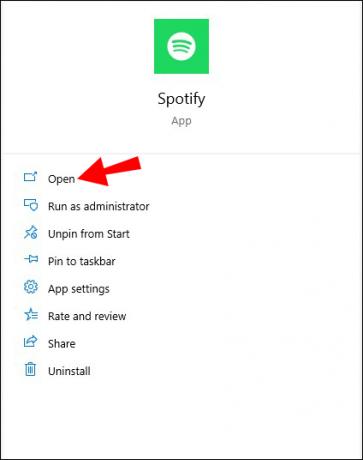
- Arahkan ke Anda foto profil di bagian atas layar.

- Pergi ke Pengaturan pada menu tarik-turun.

- Menemukan File Lokal pada daftar pilihan.

- Beralih ke Tampilkan File Lokal mengalihkan. Spotify akan menampilkan daftar folder secara default tempat Anda dapat mengimpor musik.

- Pilih Tambahkan Sumber dan tambahkan folder lokal tempat musik Anda disimpan.

- Lanjutkan ke Perpustakaan Anda di sisi kiri aplikasi desktop.

- Itu File Lokal bagian akan muncul di sini.

Sekarang Anda dapat mendengarkan musik itu di komputer Anda dengan aplikasi desktop Spotify. Semua lagu yang disimpan di folder lokal yang dipilih akan muncul di folder File Lokal di Spotify. Pada titik ini, Anda memiliki opsi untuk menambahkan setiap lagu dari folder File Lokal ke daftar putar di perpustakaan Spotify Anda. Namun, Anda tidak dapat menambahkannya ke daftar putar yang Disukai.
Cara Mengunggah Musik ke Spotify di iPhone
Inti dari mengunggah musik ke Spotify adalah agar Anda dapat mendengarkannya di ponsel. Jika Anda hanya ingin streaming musik di komputer, Anda tidak perlu mengunggahnya ke Spotify. Anda tinggal mendengarkannya di komputer menggunakan pemutar musik.
Seperti disebutkan sebelumnya, Anda hanya dapat mengunggah musik ke Spotify dari aplikasi desktop. Meskipun Anda tidak dapat menggunakan aplikasi seluler untuk melakukan ini, Anda memiliki opsi untuk mendengarkan lagu yang Anda impor ke aplikasi desktop di ponsel Anda. Lebih tepatnya, setelah Anda mengunggah musik ke aplikasi desktop Spotify, Anda juga dapat mengalirkannya di aplikasi seluler.
Anda hanya perlu mengatur lagu-lagu lokal ke dalam daftar putar di aplikasi desktop Spotify terlebih dahulu. Jika tidak, iPhone Anda tidak akan dapat mengenali file lokal. Selain itu, iPhone dan komputer Anda harus terhubung ke Wi-Fi yang sama agar berfungsi.
Perlu diingat bahwa opsi streaming musik lokal hanya tersedia untuk anggota Spotify Premium. Untuk mengaktifkan streaming musik lokal di aplikasi seluler Spotify di iPhone Anda, inilah yang perlu Anda lakukan.
- Luncurkan Spotify aplikasi di iPhone Anda.

- Kepala ke ikon pengaturan di sudut kanan atas.

- Menemukan File Lokal pada daftar pilihan.

- Beralih ke File audio lokal beralih ke halaman berikutnya.

- Pergi ke Perpustakaan Anda pada menu paling bawah.

- Buka daftar putar yang berisi musik yang diunggah.

- Ketuk ikon unduhan.

Sekarang Anda dapat mendengarkan musik yang diunggah bahkan saat offline. Anda juga dapat menambahkan lagu yang diunggah ke daftar putar berbeda di perpustakaan Spotify Anda.
Cara Mengunggah Musik ke Spotify di Perangkat Android
Proses mendengarkan musik yang diunggah di akun Spotify Anda di perangkat Android tidak berbeda dengan cara Anda melakukannya di iPhone. Aturan yang sama berlaku. Anda harus memiliki akun Spotify Premium, dan perangkat Android serta komputer Anda harus terhubung ke jaringan Wi-Fi yang sama. Selain itu, pastikan untuk mengatur lagu yang diunggah ke dalam daftar putar di aplikasi desktop terlebih dahulu.
Untuk mengalirkan musik yang diunggah di Spotify di perangkat Android Anda, inilah yang perlu Anda lakukan.
- Berlari Spotify di perangkat Android Anda.

- Ketuk pada ikon pengaturan di pojok kanan atas.

- Pergi ke File Lokal pada daftar pilihan.

- Aktifkan File audio lokal pilihan.

- Lanjutkan ke Perpustakaan Anda.

- Temukan daftar putar yang berisi musik yang diunggah.

- Unduh daftar putar.

Anda dapat mengalirkan musik yang diunggah seperti lagu lainnya di Spotify atau mengaturnya ke dalam daftar putar terpisah untuk akses yang lebih mudah.
Cara Mengunggah Musik ke Spotify Dari YouTube
Ada dua cara Anda dapat mentransfer musik dari YouTube ke Spotify, dengan pengonversi MP3 online atau pengimpor daftar putar online.
Untuk opsi pertama, mari unduh lagu dari YouTube lalu unggah ke Spotify sebagai file lokal. Anda dapat menggunakan berbagai pengonversi MP3 online untuk mengunduh lagu dari YouTube. Dalam contoh ini, kita akan menggunakan Dapatkan MP3. Ini gratis dan mudah digunakan. Begini cara melakukannya:
- Pergi ke Youtube.

- Temukan lagu yang ingin Anda unduh. Pastikan memiliki kualitas yang baik.

- Salin URL di bagian atas halaman.

- Pergilah ke Dapatkan MP3 di jendela baru.

- Rekatkan URL ke bilah pencarian.

- Pergi ke ikon kaca pembesar atau tekan Memasuki di keyboard Anda.

- Pilih format audio.

- Pilih Unduh tombol.

Setelah lagu diunduh ke komputer Anda, Anda dapat mengunggahnya ke akun Spotify menggunakan petunjuk yang kami jelaskan di atas. Pastikan untuk menempatkan lagu di folder dengan file musik Anda yang lain. Luncurkan aplikasi desktop Spotify dan ikuti langkah-langkah dari bagian pertama. Meskipun ini adalah proses yang mudah, Anda harus mengulanginya untuk setiap lagu, jadi mungkin perlu waktu.
Untuk opsi kedua, Anda dapat mentransfer lagu dari YouTube ke Spotify dengan pengimpor daftar putar online. Cara ini adalah solusi yang lebih baik jika Anda ingin mengupload seluruh playlist, bukan hanya satu lagu. Ada banyak pengimpor daftar putar online yang tersedia, tetapi kami akan menggunakan Soundiiz. Inilah yang perlu Anda lakukan.
- Pergi ke Terdengar pada browser pilihan Anda dan klik pada Mulai sekarang tombol.

- Pilih Masuk dengan Spotify.

- Izinkan Soundiiz mengakses akun Spotify Anda.

- Masuk ke akun YouTube Anda dan izinkan Soundiiz untuk mengelola akun Anda.

- Klik pada Transfer tombol.

- Lalu pilih Daftar putar.

- Memilih Youtube sebagai platform Anda.
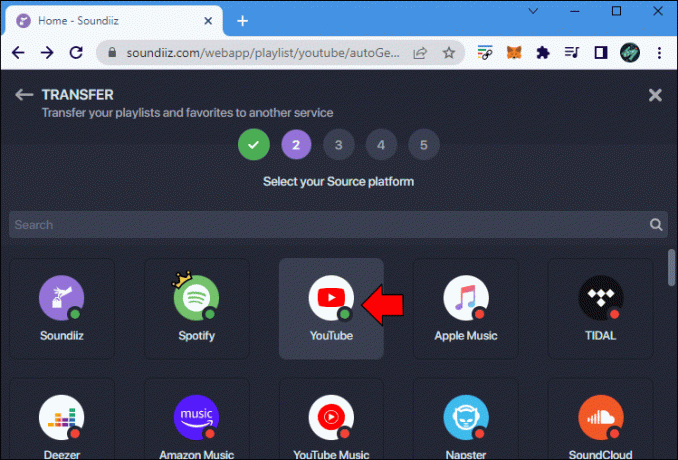
- Pilih daftar putar yang ingin Anda unggah ke Spotify.

- Pergi ke Konfirmasikan dan lanjutkan.

- Klik Simpan Konfigurasi.

- Lalu pilih Mengonfirmasi.

- Memilih Spotify sebagai sumber tujuan.

Hanya itu saja. Daftar putar YouTube Anda akan diunggah ke Spotify dalam hitungan detik.
Cara Mengunggah Musik ke Spotify sebagai Artis
Sebagai seorang artis, mengunggah musik Anda ke Spotify adalah cara yang bagus untuk menjangkau lebih banyak pendengar. Ingatlah bahwa proses ini sedikit lebih rumit daripada mengunggah lagu secara acak ke perpustakaan Spotify Anda.
Langkah pertama adalah menemukan perusahaan distribusi yang akan memenuhi kebutuhan Anda. Distributor bertanggung jawab untuk membayar royalti streaming dan lisensi musik. Perusahaan distribusi yang berbeda memerlukan biaya, syarat, dan ketentuan yang berbeda.
Setelah Anda menemukan perusahaan distributor, Anda perlu mengirimkan musik, karya seni, dan informasi tentang lagu tersebut. Langkah selanjutnya adalah membuat akun Spotify Artist. Jenis akun ini memungkinkan Anda mempromosikan musik, melacak statistik pemirsa, dan mengelola profil Anda.
Anda juga dapat memilih gambar untuk musik, album, dan gambar profil Anda. Tentu saja, Anda harus membuat biodata artis yang kreatif. Opsi lainnya adalah menambahkan daftar putar "Pilihan Artis", menambahkan tautan dukungan penggemar, dan menampilkan daftar putar artis.
Miliki Semua Musik Favorit Anda di Spotify
Meskipun Spotify menawarkan berbagai macam musik, tidak semua lagu yang Anda sukai ada di Spotify. Itu sebabnya Spotify memungkinkan Anda mengunggah musik Anda dalam bentuk file lokal. Setelah Anda mengunggah musik dari komputer ke aplikasi desktop, Anda juga dapat mendengarkannya di aplikasi seluler Spotify. Sekarang Anda tidak perlu mengunduh banyak aplikasi streaming musik hanya untuk memiliki akses ke semua musik Anda. Semuanya akan diatur di satu tempat.
Pernahkah Anda mengunggah lagu ke akun Spotify Anda sebelumnya? Apakah Anda juga dapat mendengarkan lagu di perangkat seluler? Beri tahu kami di bagian komentar di bawah.



